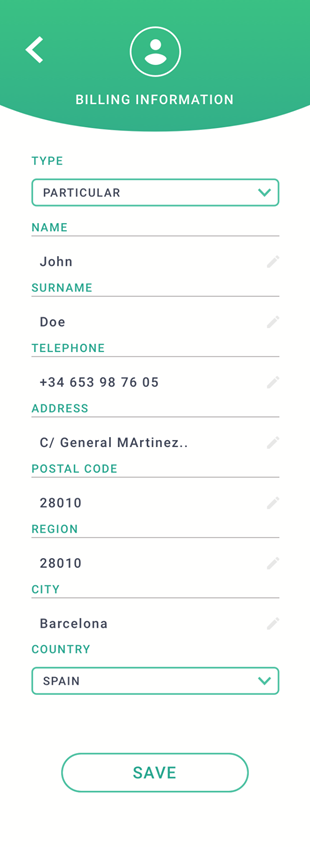1. Introduction
Wallbox a toujours comme objectif de fournir à ses clients les meilleurs produits, services et expérience utilisateur possible. Une partie très importante de cette expérience utilisateur réside dans l’utilisation de l’application Wallbox et du portail Wallbox.
Wallbox vous fournit une application mobile pour une expérience de charge fluide. Le super administrateur qui vous invite sur son infrastructure de charge s’occupe de la configuration nécessaire à la facturation mensuelle automatique via le portail Wallbox. Wallbox aide les deux parties à gérer leurs factures en collectant les paiements mensuels des utilisateurs abonnés correspondants à leurs sessions de charge et en transférant automatiquement les paiements sur le compte du super administrateur en échange d’une commission.
L’abonnement au plan Wallbox Business permet à chaque membre de l’espace de mettre à jour les données de facturation depuis l’écran Configuration de l’utilisateur de l’application mywallbox.
2. Données de facturation
L’utilisateur peut configurer les données de facturation pour un individu ou une entreprise. Les données de facturation sont utilisées pour générer les factures publiques ou celles relatives aux frais d’abonnement.
- Accédez à l’écran User Configuration (Configuration utilisateur) sur l’application mywallbox.
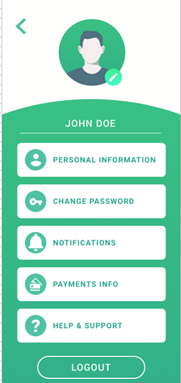
- Sélectionnez l’option PAYMENTS INFO (Informations de paiement).
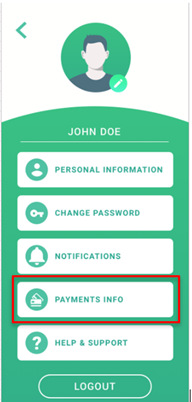
- Dans le menu PAYMENTS INFO (Informations de paiement), sélectionnez l’option BILLING INFORMATION (Données de facturation).
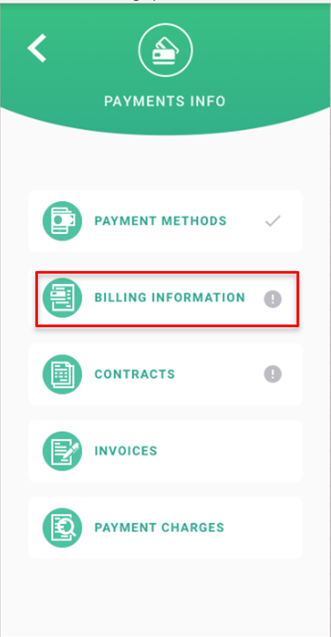
- Sur l’écran BILLING INFORMATION (Données de facturation), sélectionnez l’option pertinente : PARTICULAR (Particulier) pour les individus et ENTERPRISE (Entreprise) pour les entités légales.
- Mettez à jour les informations suivantes sur l’écran pour l’option PARTICULAR (Particulier) :
- Prénom
- Nom
- Numéro de téléphone
- Adresse
- Code postal
- Ville
- Pays
- Région
Remarque : Tous les champs sont obligatoires.
- Cliquez sur SAVE (ENREGISTRER).